عند شراء هاتف ذكي جديد بنظام أندرويد ستجد العديد من التطبيقات الإفتراضية المُثبتة علي الهاتف إما من الشركة المُصنعة للهاتف أو من تطوير شركة جووجل المالكة لنظام التشغيل، وبإستثناء التطبيقات الأساسية مثل واتساب وجيميل وغيرها من بين تلك التطبيقات، غالباً لا يستخدم البعض باقي التطبيقات بل ويبحث عن طريقة لإزالتها، وأحد تلك التطبيقات هو تطبيق التواصل و إجراء مكالمات الفيديو "Google Duo" والذي ربما لا يستخدمه الكثيرون نظراً لوجود بدائل أكثر شهرة مثل واتساب وفيسبوك ماسنجر وفايبر والعديد من التطبيقات.
و لكن في الفترة الأخيرة يُمكن القول بأن التطبيق قد تغير بشكل كبير ليصبح من وجهة نظر الكثيرين جديراً بالإعتماد عليه، وإن كنت لا تعتقد ذلك، فربما ستغير رأيك بعد قراءة هذا المقال والذي سنتعرف من خلاله علي الأسباب والمميزات التي قد تدفعك للإعتماد علي "Google Duo" في الدردشة والتواصل وإجراء المكالمات مع الأصدقاء (تحميل إصدار أندرويد - تحميل إصدار iOS).
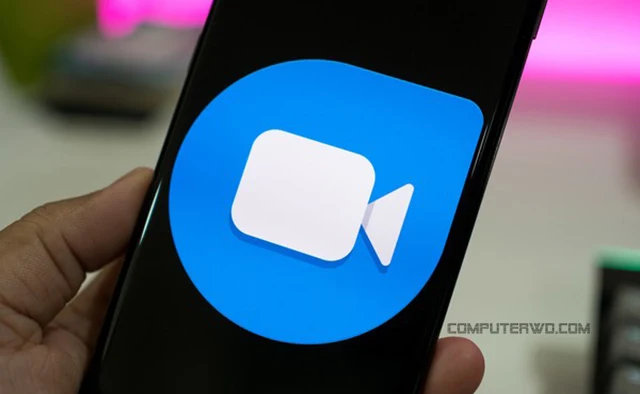
مبدئياً فإن التطبيق يوفر المزايا الأساسية الموجودة بالتطبيقات المنافسة مثل إمكانية إجراء مكالمات الفيديو مع الأصدقاء مجاناً والمحادثة وإرسال الصور للأصدقاء وتكوين مجموعات للدردشة عن طريق التسجيل برقم الهاتف وسيتم التعرف علي مجموعات الإتصال من خلال جهات الإتصال المتعلقة برقم هاتفك، لكن من خلال السطور القادمة سنوضح ما يميز التطبيق عن باقي التطبيقات الأخري من نفس الفئة.
التسجيل عن طريق حساب البريد الإلكتروني
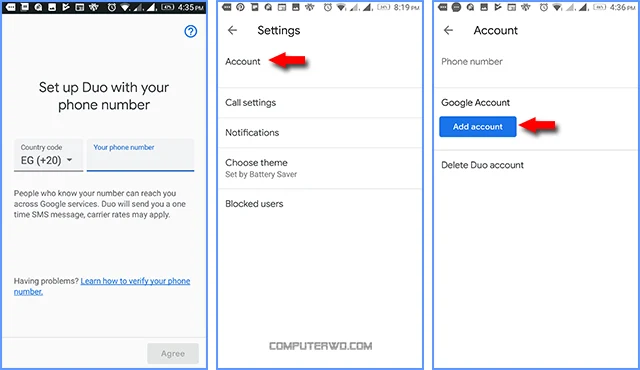
كما وضحنا سابقاً لابد من إستخدام رقم هاتفك لتسجيل حسابك علي "Google Duo"، لكن وعلي عكس تطبيقات أخري مثل واتساب، يُمكنك أيضاً من خلال "Google Duo" تسجيل حساب عن طريق البريد الإلكتروني الخاص بحساب Gmail والتواصل مع أصدقائك من خلال هذا الحساب وإجراء الدردشات ومكالمات الفيديو، فقط لابد أول مرة من التسجيل برقم هاتفك، ثم من خلال الواجهة الرئيسية والتوجه إلي الإعدادات أو "Settings" ثم الحساب أو "Account" سيُمكنك إضافة حساب Gmail عن طريق الضغط علي "Add Account" وإدخال بيانات حسابك، وعلي الفور سيُمكنك الإطلاع علي جهات الإتصال الخاصة برقم هاتفك وأيضاُ بحساب Gmail.
التعرف علي هوية المتصل عن طريق "Knock, Knock"
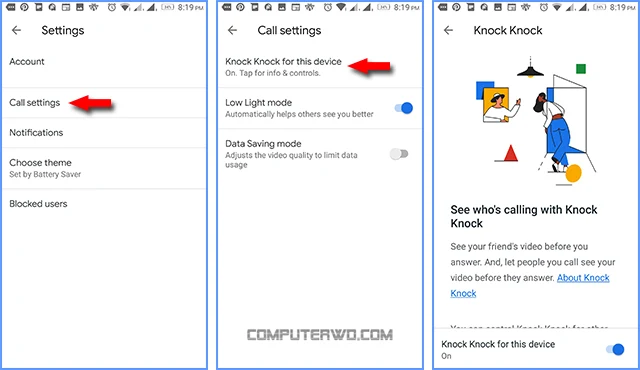
عندما تتلقي إتصال من جهات الإتصال المُسجلة بحسابك، ستتعرف بسهولة علي هوية المتصل عن طريق الإسم، لكن إذا كان المُتصل غير مُسجل بقوائم الأتصال لديك سيُمكنك أيضاً التعرف علي هويته من خلال خاصية تُسمي "Knock, Knock" والتي تقوم بفتح الكاميرا الخاصة بالحساب الذي يستقبل المكالمة حتي يُمكنك الإطلاع بشكل مباشر علي هوية المتصل دون الرد علي المكالمة في حين لن يتمكن المتصل من ملاحظة ذلك، والعكس بالعكس في حالة قيامك بالإتصال يستطيع الطرف الآخر التعرف علي هويتك قبل الرد دون أن تلحظ أنت ذلك، ويُمكنك تفعيل تلك الخاصية من خلال التوجه للإعدادات ثم خيار إعدادات المكالمات أو "Call Settings" ثم الضغط علي الخيار الأول وهو "Knock, Knock for this device" ثم تفعيل الخاصية أسفل الشاشة.
تدوين و إرسال الملاحظات
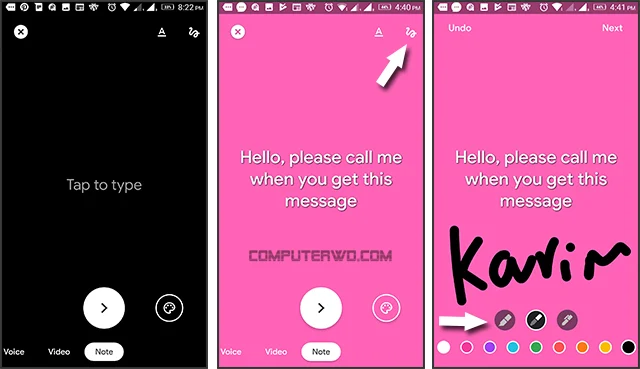
بجانب إجراء المكالمات يُمكنك أيضاً تدوين وتسجيل الملاحظات والرسائل النصية وإرسالها للأصدقاء، فقط من خلال الواجهة الرئيسية قم بالضغط والسحب لأسفل الشاشة، وستجد إمكانية كتابة الملاحظات عن طريق خيار "Notes" أسفل الشاشة و بالضغط علي "Tap to type" يُمكنك الكتابة و التحكم بالنص من خلال الضغط والسحب للخارج لتكبير النص أو للداخل للتصغير، مع إمكانية تدوير النص من خلال الضغط والتدوير، كما يُمكنك تغيير لون خلفية النص من خلال أيقونة الألوان أسفل الشاشة وسيتم تغيير الألوان مع الضغط المتكرر علي تلك الأيقونة، وبالضغط علي أيقونة "الخط الحلزوني" أعلي الشاشة يُمكنك الكتابة بخط اليد كما وأنك تمتلك قلم بيدك، وفي النهاية يُمكنك الضغط علي أيقونة السهم للتقدم وإختيار جهات الإتصال التي تريد إرسال النص إليها ثم إرسال الرسالة.
مقاطع الفيديو والرسائل الصوتية
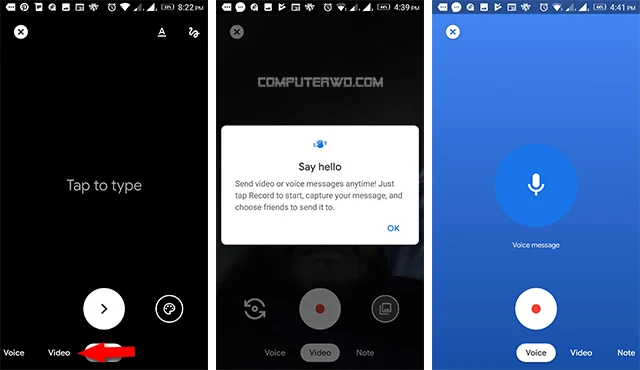
بجانب النصوص والصور، يُمكنك أيضاً تسجيل مقطع صوتي أو فيديو وإرساله لأصدقائك، من خلال الواجهة الرئيسية قم بالضغط والسحب لأسفل الشاشة ثم الضغط علي خيار "Video" لتسجيل مقطع فيديو أو خيار "Voice" لتسجيل مقطع صوتي، وفي كلا الخيارين يُمكنك الضغط علي أيقونة التسجيل لتسجيل المقطع ثم الضغط علي أيقونة السهم لإختيار جهات الإتصال التي تريد إرسال المقاطع إليها ثم إرسال الرسالة مباشرةً.
الربط عبر الأنظمة المختلفة
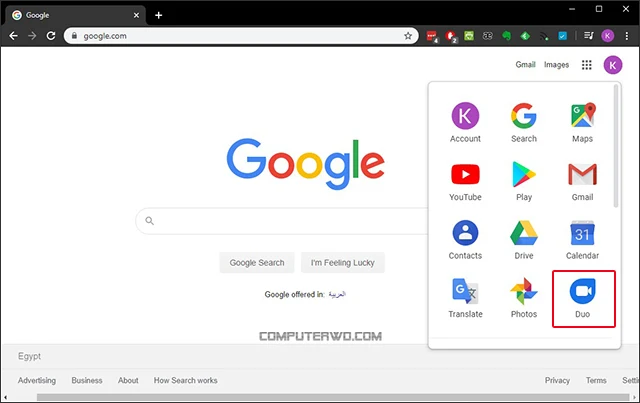
بالعودة إلي الميزة الثانية في هذا المقال وهي إمكانية تسجيل حساب عن طريق البريد الإلكتروني، تستطيع أيضاً إستخدام التطبيق علي أكثر من نظام تشغيل بنفس الحساب، مثلاً علي أجهزة الحاسب سواء بنظام ويندوز أو ماك، فقط من خلال تسجيل الدخول بحساب البريد الخاص بـ Gmail والذي قمت بتسجيل حساب من خلاله علي "Google Duo"، ثم من خلال الضغط علي أيقونة الخدمات بالصفحة الرئيسية والضغط علي خيار "Duo" ستحصل علي نفس الحساب بنفس جهات الإتصال الخاصة به، أيضاً في حالة الهواتف بنظام iOS إن كنت تستخدم التطبيق علي نظام أندرويد، تستطيع تحميل التطبيق علي الهاتف بنظام iOS من خلال متجر التطبيقات ثم تسجيل الدخول بحساب البريد الإلكتروني كما هو موضح سابقاً في هذا المقال لإستخدام نفس الحساب بنفس جهات الإتصال.

